文章详情页
macOS系统强制退出程序的方法
浏览:106日期:2024-03-26 15:48:45
苹果电脑是很多人都在使用的一款电脑,该电脑采用了专门的操作系统,即macOS系统,该系统拥有全屏幕窗口,可以让所有程序都在全屏模式下运行。我们在使用这款操作系统的过程中,有时候会遇到一些应用卡住的情况,这时既无法操作应用,也无法将其关闭或者缩小,并且会影响我们在电脑上进行其他操作。在这种情况下,我们可以在系统中强制退出程序。那么接下来小编就给大家详细介绍一下macOS系统强制退出程序的具体操作方法,有需要的朋友可以看一看并收藏起来。
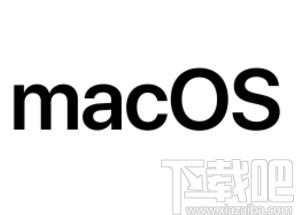
1.首先打开电脑,我们在电脑桌面的左上角找到一个苹果图标按钮,点击该按钮,其下方就会出现一个下拉框。
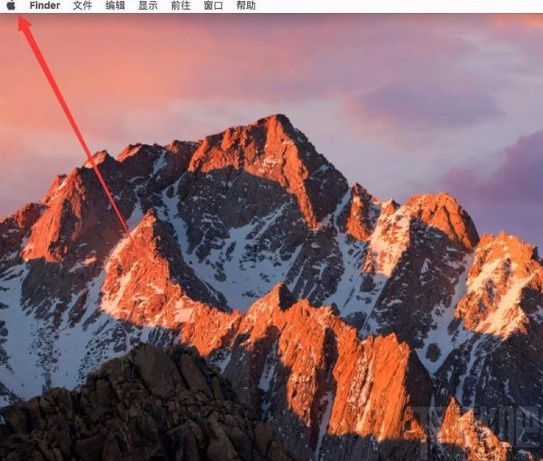
2.接着我们在下拉框中选择“强制退出”选项,界面上就会出现一个强制退出应用程序窗口,如下图所示。

3.接下来在窗口中可以看到当前电脑上正在运行的所有程序,我们找到需要强制退出的程序并点击就可以了。
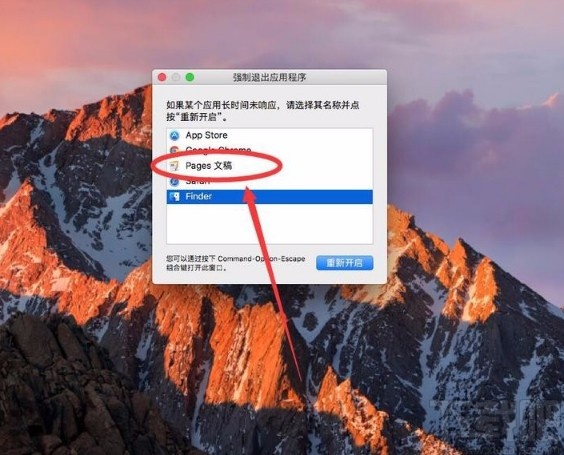
4.然后在窗口右下角可以找到一个蓝色的“强制退出”按钮,我们点击该按钮就可以进行下一步操作。
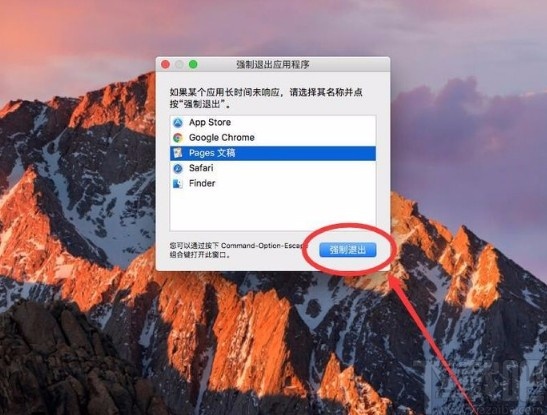
5.最后界面上就会出现一个提示窗口,我们直接点击窗口右下角的“强制退出”按钮,就可以成功将选中软件强制退出了。
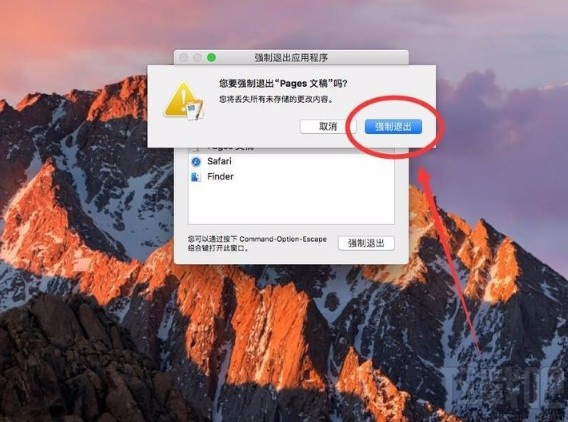
以上就是小编给大家整理的macOS系统强制退出系统的具体操作方法,方法简单易懂,有需要的朋友可以看一看,希望这篇教程对大家有所帮助。
标签:
Mac OS系统
相关文章:
排行榜

 网公网安备
网公网安备